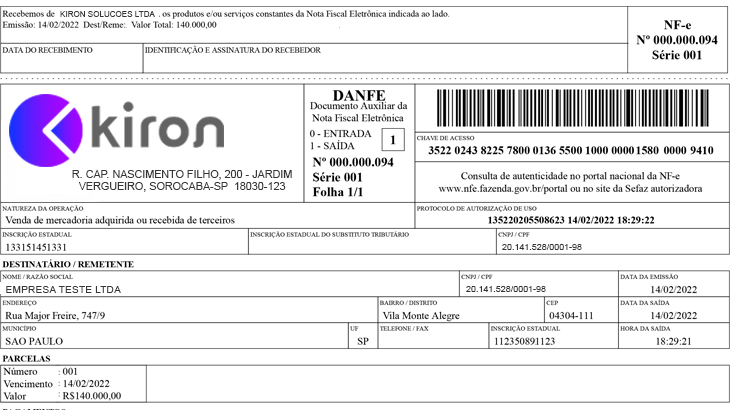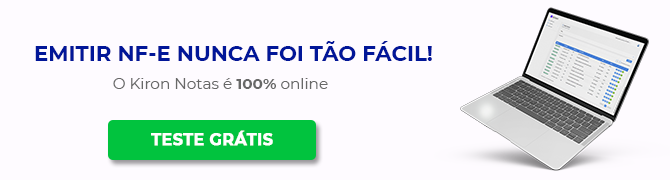Emitir Nota Fiscal eletrônica – Guia completo
Quando você decide abrir um negócio, há muitos desafios a enfrentar, e um deles é a emissão da Nota Fiscal eletrônica. No entanto, acredite, alcançar essa etapa é um bom sinal de que suas vendas estão crescendo.
Se você reconhece a importância de agir de acordo com a lei e evitar problemas futuros, é hora de começar a documentar suas vendas utilizando as NF-es.
ATENÇÃO: Inscreva-se aqui para descobrir o emissor Kiron!
Pronto para começar a emitir Nota Fiscal eletrônica? Neste guia completo, você aprenderá como emitir Nota Fiscal eletrônica.
Requisitos para emitir Nota Fiscal eletrônica
Antes de mais nada, é importante conhecer os requisitos necessários para emitir a Nota Fiscal eletrônica, sendo:
- Credenciar sua empresa na Secretaria da Fazenda do Estado onde está localizada;
- Adquirir um Certificado Digital;
- Ter acesso a um sistema de emissão de NF-e.
Existem várias opções de emissores disponíveis. Hoje, vamos demonstrar com o Kiron Notas, um sistema online que oferece emissão facilitada e segura, com 100% de confiabilidade.
Emitir Nota Simplificada utilizando o Kiron Notas
Clique aqui para realizar seu cadastro e testar grátis o Kiron Notas, preencha todas as informações solicitadas e valide o e-mail de confirmação que será enviado. Antes de emitir sua primeira nota, é fundamental seguir algumas etapas essenciais:
- Cadastre seus clientes para agilizar o processo de emissão.
- Registre seus fornecedores para uma gestão eficiente.
- Insira os produtos no sistema para uma emissão precisa e rápida.
- Adicione as informações da transportadora para um envio eficaz.
Não se esqueça de que as informações a seguir devem ser cadastradas apenas uma vez, e sempre que você tiver um novo produto, cliente ou fornecedor.
Para entendimento completo do processo de emissão no Kiron Notas, recomendamos que você confira nosso vídeo explicativo. Nele, você encontrará um guia passo a passo detalhado sobre como realizar o cadastro de forma fácil e eficiente.
Guia Passo a Passo para Emitir uma Nova Nota
Primeiramente, acesse o Kiron Notas com seu login, no menu lateral clique na aba “Nota Fiscal”. Em seguida, procure pelo botão “+ Novo” localizado no canto superior direito da tela.
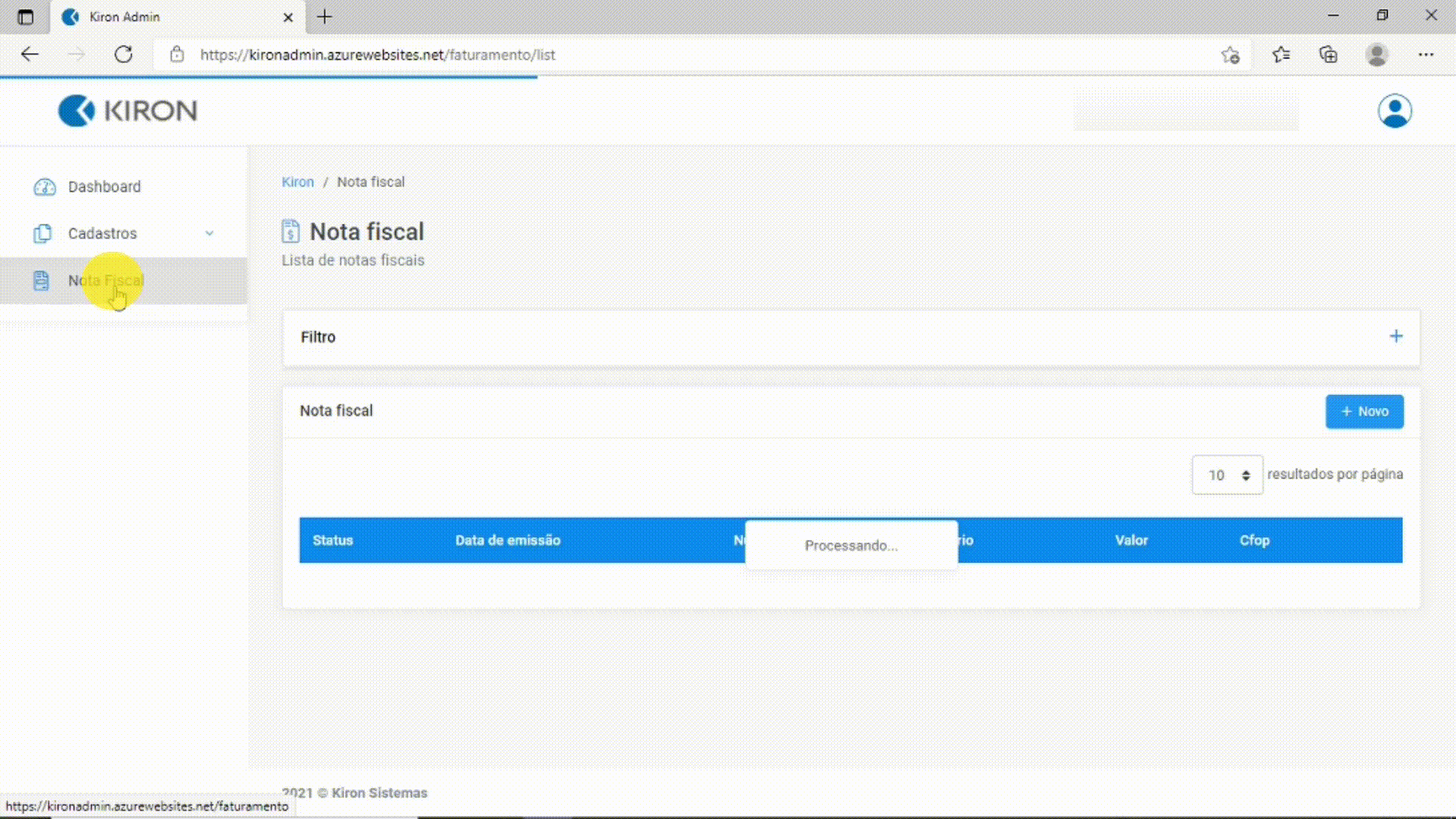
Na tela de cadastro de nota fiscal, recomendamos preencher as informações na seguinte sequência: Nota fiscal, Produtos, Configurações Gerais e Cobrança.
1º Passo: Nota fiscal
- Preencha os dados do destinatário, utilizando a pesquisa por Razão Social ou CNPJ/CPF.
- Verifique a data e hora de emissão, que são preenchidas automaticamente. Se desejar, defina a data de saída/entrada.
- Por fim, selecione a finalidade da nota, como, por exemplo, a opção de nota normal.
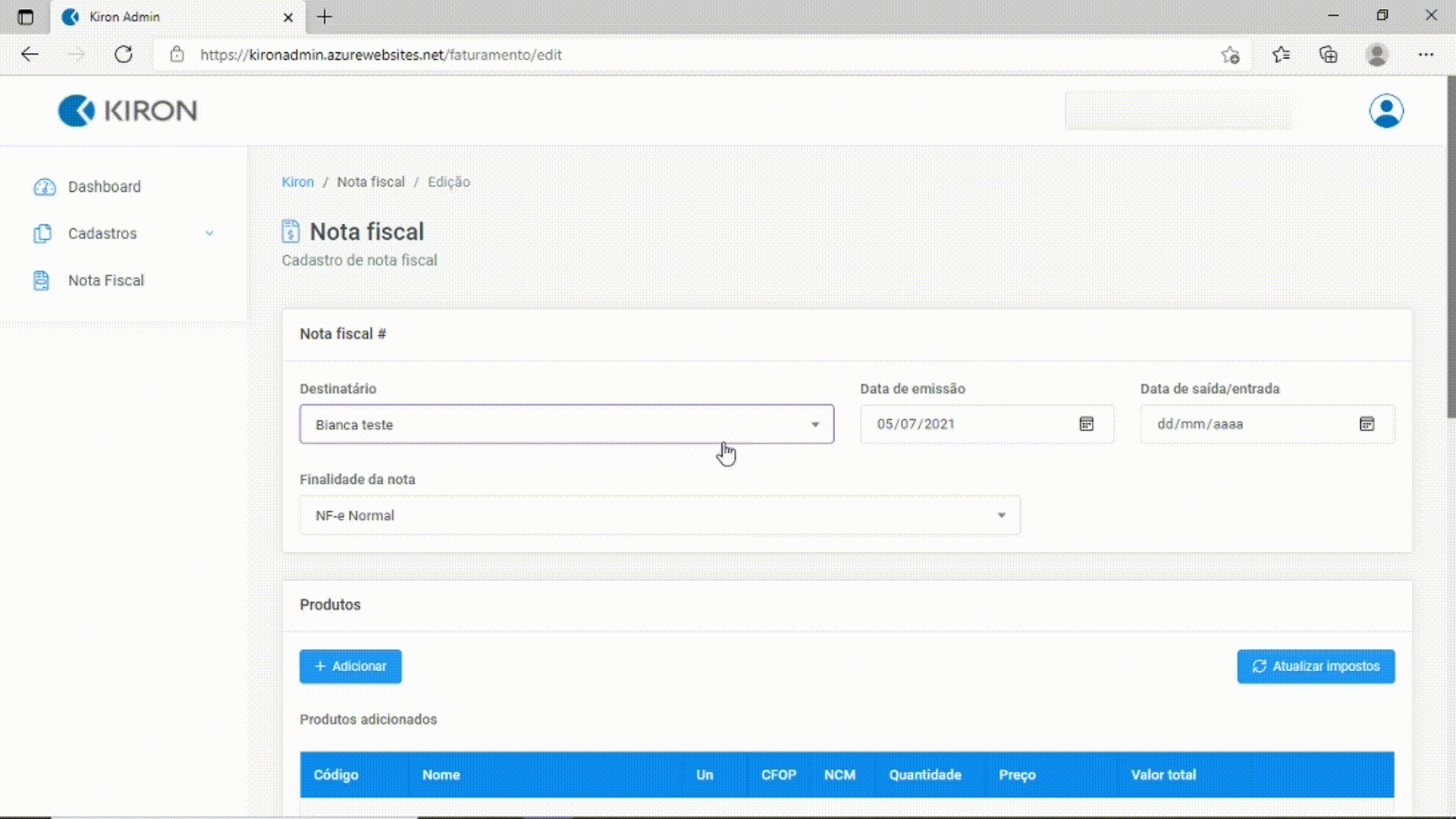
2º Passo: Produtos
- Clique em “+ Adicionar” na seção “Produtos”.
- Selecione o produto desejado, utilizando a pesquisa por descrição ou código.
- Indique o CFOP, quantidade e preço. Preencha outros campos necessários e clique em “Salvar”.
3º Passo: Configurações Gerais
Adicionar Transportadora
- Se necessário, clique em “Adicionar Transportadora” para incluir informações sobre a transportadora.
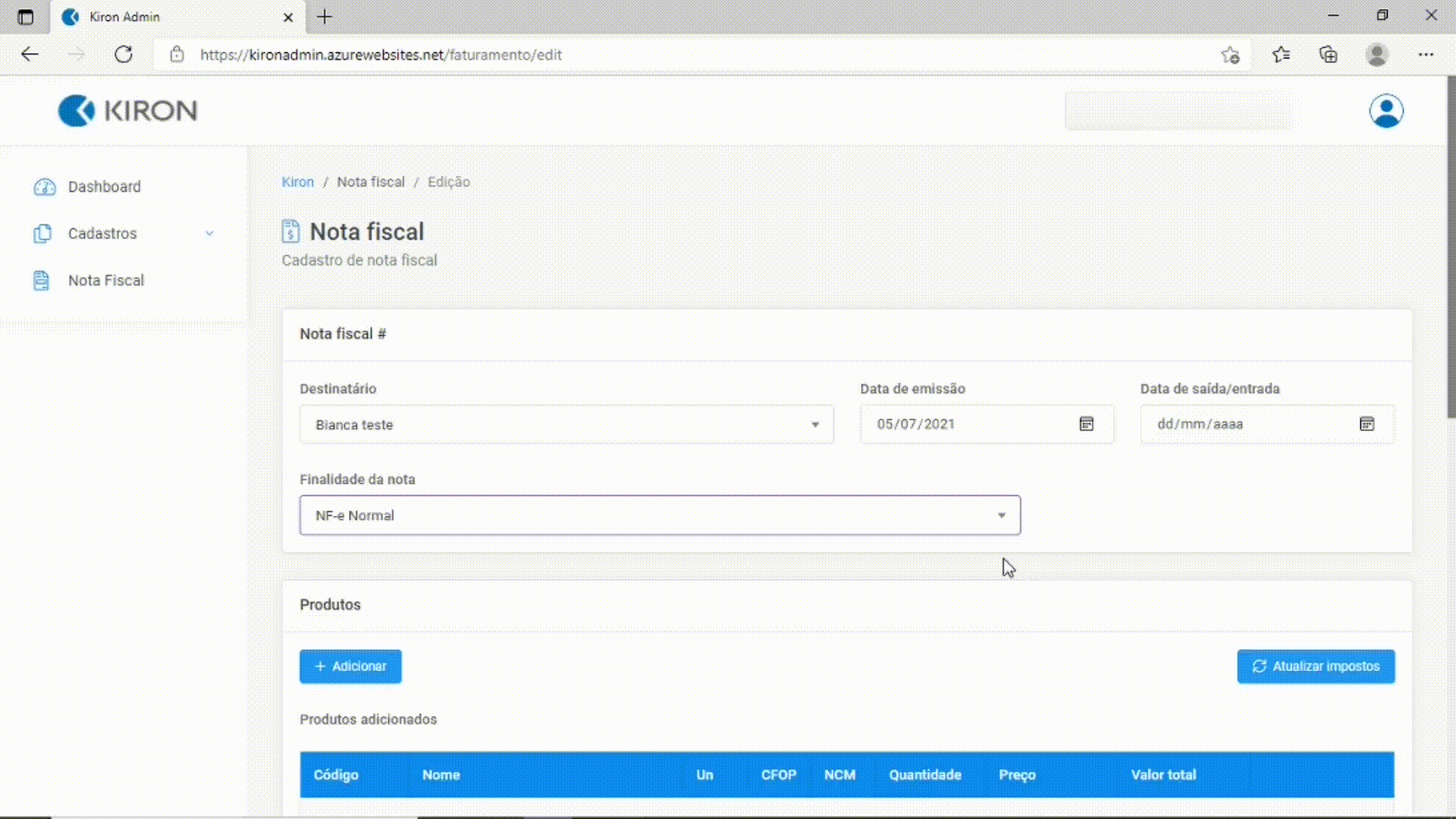
Configurações Avançadas
- Caso haja outras configurações a serem definidas, clique em “Configurações Avançadas”.
Valores Totais
- Para visualizar um resumo dos impostos destacados na nota, clique em “Valores Totais”.
4º Passo: Cobrança
- Selecione a condições de pagamento (à vista ou a prazo).
- Verifique o valor total da nota.
- Defina a data base.
- Selecione o meio de pagamento.
- Informe as parcelas e os intervalos entre elas, caso seja um pagamento a prazo.
- Clique em “+ Calcular” para calcular o valor das parcelas.
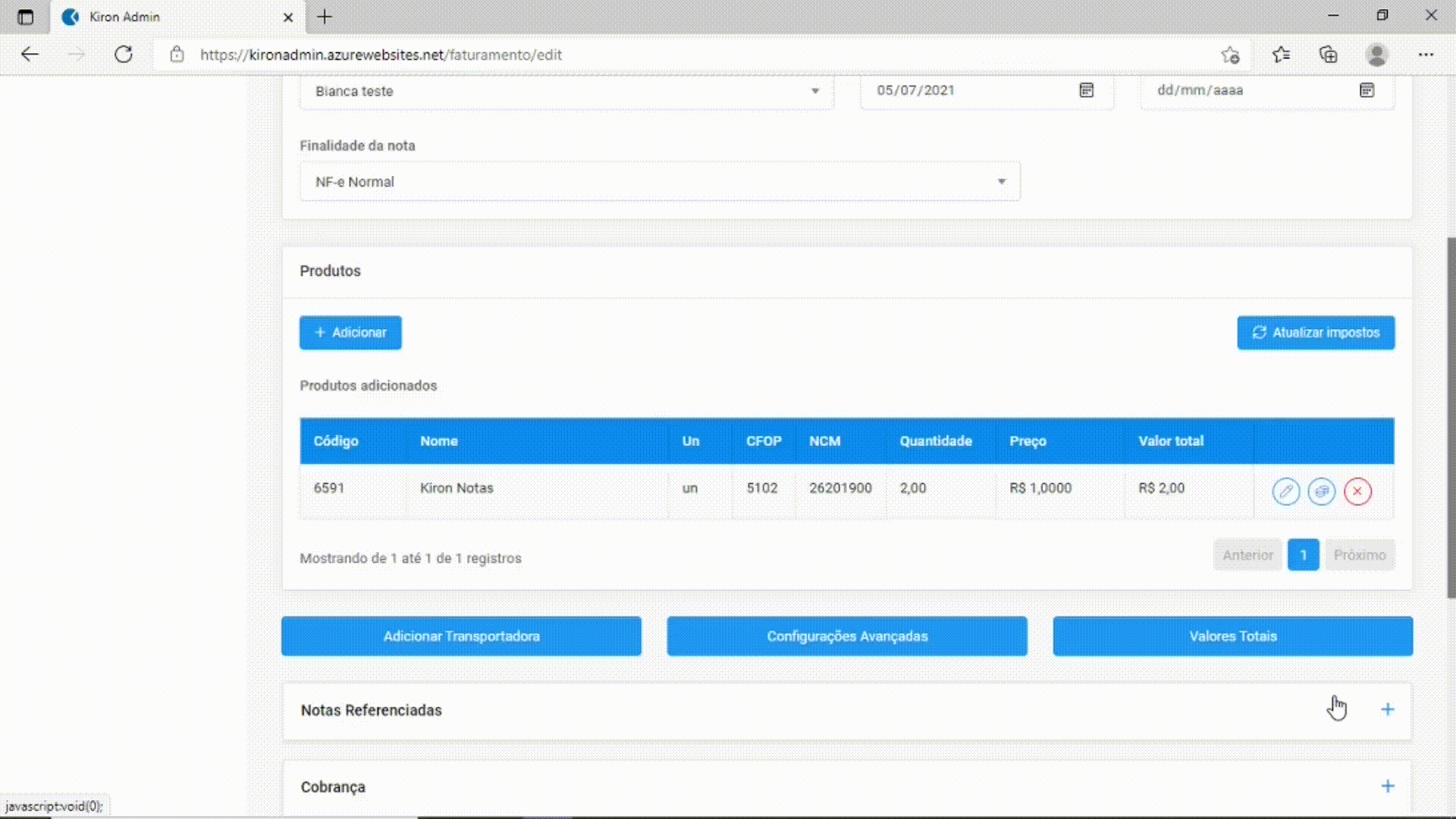
Observações
Caso haja alguma informação adicional que deseja colocar na nota, digite no campo “Observação”.
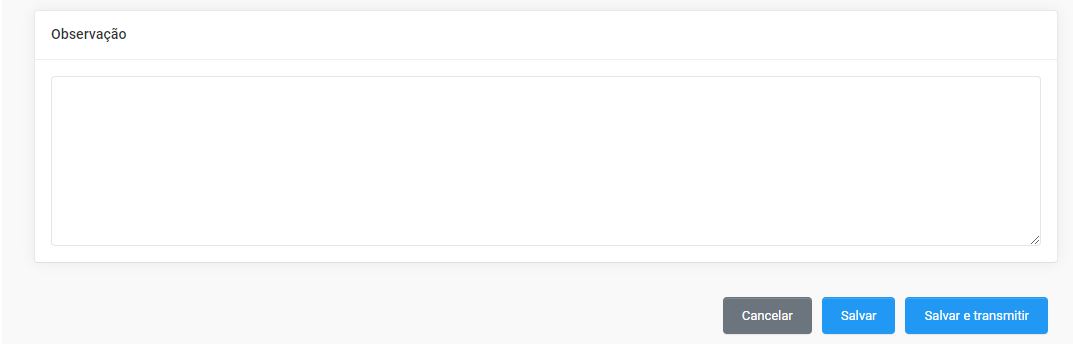
Finalizar a NF-e
Para enviar a nota para a SEFAZ, clique em “Salvar e Transmitir”. No entanto, se preferir salvar a nota para enviar posteriormente, clique em “Salvar”.
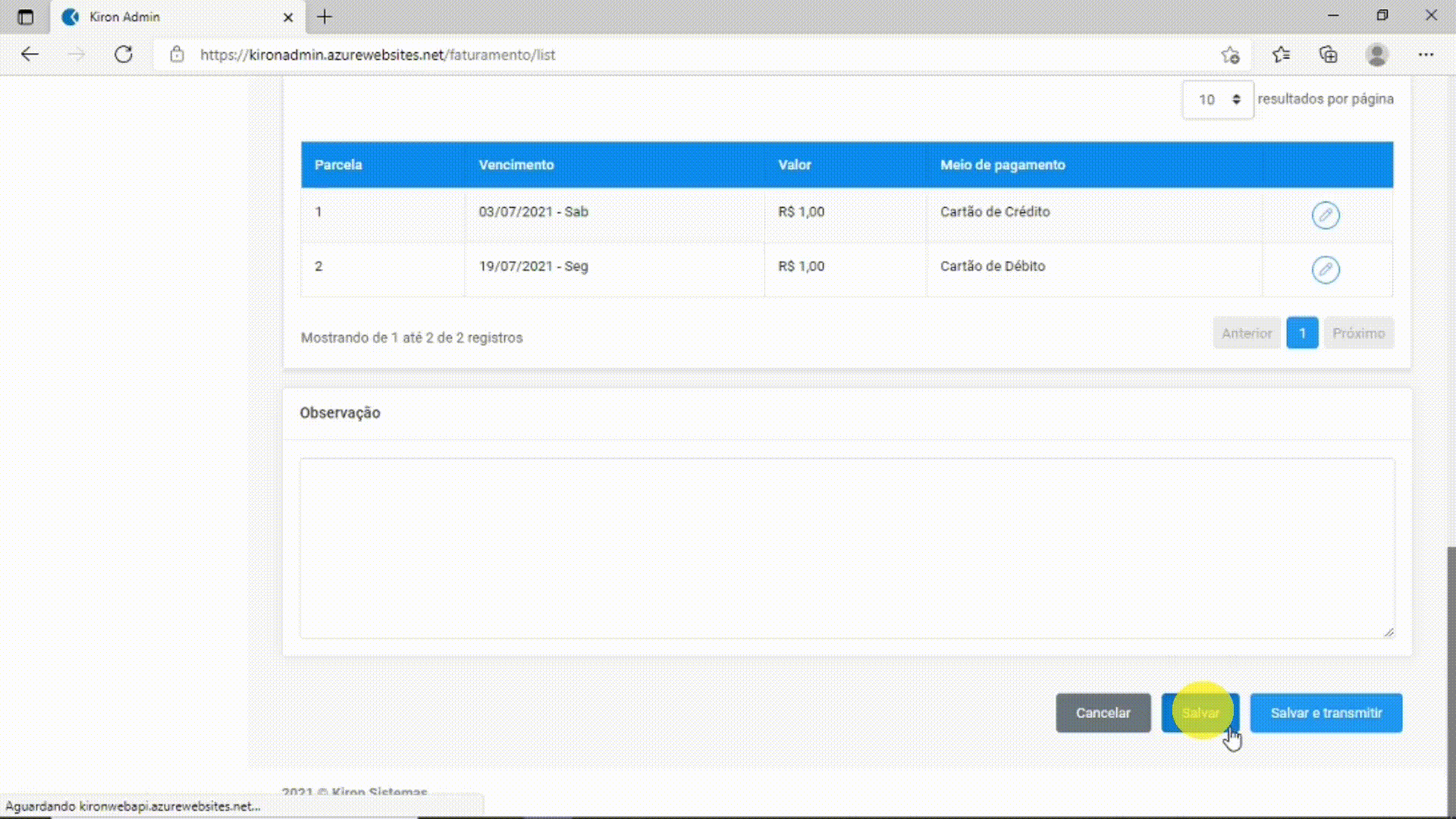
Após concluir esse processo, você será redirecionado para a Lista de Notas Fiscais, onde poderá verificar o status de todas as suas notas. Além disso, é importante observar que as notas com o status “Transmitida” já possuem valor fiscal. Por outro lado, as notas marcadas como “Digitação” ainda não foram enviadas para a SEFAZ. Para enviar essas notas, basta clicar no botão “Transmitir nota”. Dessa forma, você poderá garantir a conclusão do processo e o devido encaminhamento das notas para a SEFAZ, assegurando assim sua validade e cumprimento das obrigações fiscais.
Não Perca Tempo
Comece agora mesmo a utilizar o Kiron Notas, clique e comece grátis!
Não conseguiu realizar seu cadastro ou ficou com alguma dúvida, deixe nos comentários os chame nosso suporte no WhatsApp (15) 99817-9696.